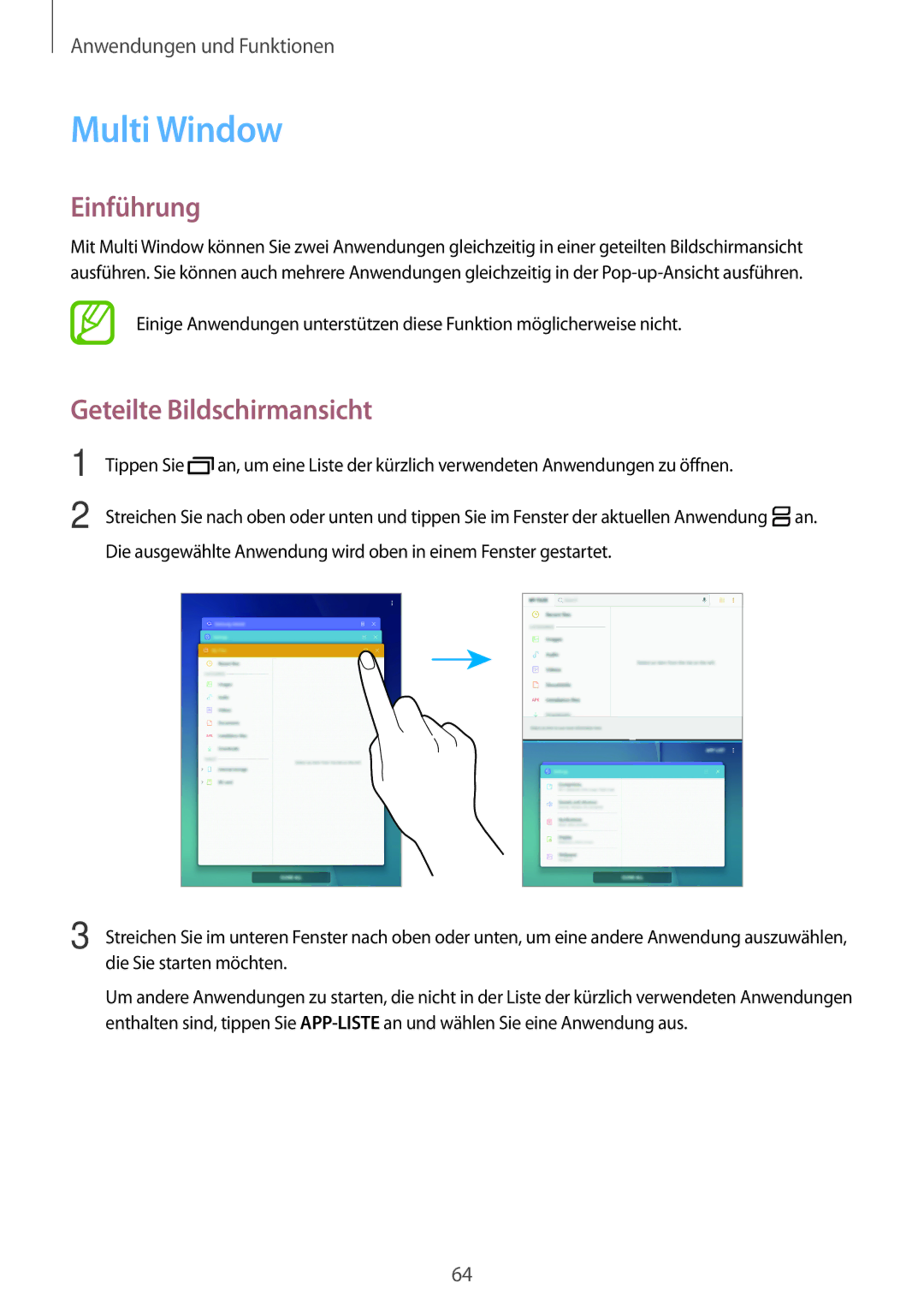SM-T555NZKABTU, SM-T555NZKATCL, SM-T555NZWATPH, SM-T555NZKAATO, SM-T555NZWACOS specifications
The Samsung SM-T555NZWASEB and SM-T555NZKASEB are two variants of the Galaxy Tab A 9.7, which combine sleek design with robust performance, catering to entertainment and productivity needs. This tablet is renowned for its impressive display, multimedia capabilities, and versatility, making it a popular choice among users of all ages.At the heart of the Galaxy Tab A 9.7 is a vibrant 9.7-inch display, boasting a resolution of 1024 x 768 pixels. This screen offers bright and vivid colors, making it ideal for watching videos, reading eBooks, and browsing photos. The device utilizes an IPS LCD panel, which ensures wide viewing angles and exceptional clarity, enhancing the overall visual experience.
In terms of performance, the Galaxy Tab A 9.7 is powered by a quad-core processor paired with 2GB of RAM, allowing for smooth multitasking and efficient performance of demanding apps. With storage options available in 16GB and 32GB variants, users can store a substantial amount of applications, media files, and documents. Moreover, the addition of a microSD card slot enables expandable storage, accommodating up to 128GB, providing users with the flexibility to manage their files easily.
The tablet runs on the Android operating system, which offers a user-friendly interface and access to a vast array of applications via the Google Play Store. Samsung’s TouchWiz UI adds additional functionalities, enhancing the user experience with features such as Multi Window, which allows users to run two apps simultaneously.
Battery life is another standout feature, with a 6,000mAh battery that provides ample power for extended usage, making it perfect for long trips or binge-watching sessions. The device also includes a 5MP rear camera and a 2MP front-facing camera, enabling users to capture pictures and engage in video calls.
Connectivity options include Wi-Fi and Bluetooth capabilities, allowing users to stay connected wherever they are. The Galaxy Tab A 9.7 is suitable for both casual users and professionals, offering an optimal balance between performance and portability. Overall, the Samsung SM-T555NZWASEB and SM-T555NZKASEB stand out in the competitive tablet market, providing an excellent combination of features that meet the diverse needs of today’s users.